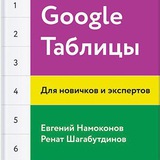Друзья, привет. Каждую субботу мы отвечаем на ваши вопросы (а задать их можно здесь: https://goo.gl/bRkn39) и эта суббота не станет исключением.
Сегодня мы покажем как:
— заменить в наименованиях товара кириллические значения на латинские (двумя способами!)
— составить для каждой даты в столбце текст вида "01.01 - 07.01.18" (первый день недели - последний)
— сгруппировать продажи по дням в месяца и сделать из этого график
— и еще немного расскажем про FILTER
Подборка: http://telegra.ph/10-yj-vypusk-subbotnih-otvetov-20-yanvarya-2018-01-20
Желаем всем прекрасных выходных!
P.S. Друзья, если среди вас есть владельцы каналов, либо вы можете посоветовать каналы, в которых мы можем прорекламировать свой канал (платно) - напишите, будем благодарны.
Сегодня мы покажем как:
— заменить в наименованиях товара кириллические значения на латинские (двумя способами!)
— составить для каждой даты в столбце текст вида "01.01 - 07.01.18" (первый день недели - последний)
— сгруппировать продажи по дням в месяца и сделать из этого график
— и еще немного расскажем про FILTER
Подборка: http://telegra.ph/10-yj-vypusk-subbotnih-otvetov-20-yanvarya-2018-01-20
Желаем всем прекрасных выходных!
P.S. Друзья, если среди вас есть владельцы каналов, либо вы можете посоветовать каналы, в которых мы можем прорекламировать свой канал (платно) - напишите, будем благодарны.
Google Docs
Google Таблицы - вопросная.
Друзья, сегодня с помощью условного форматирования закрасим все счета с победой хозяеев (1:0, 4:3, победа первой команды) в зеленый цвет, а с поражением - в красный.
Начнем:
0) в диапазоне A2:A5 счета спортивного состязания, первый:
3 : 2
1) c помощью функции SPLIT (разделитель ":") разделим текстовую строку со счетом на два элемента:
=SPLIT(a2;":")
если счет будет вида 3-1, то конечно разделителем будет "-" и т.д.
2) счет хозяеев, (счет первой команды), извлекаем с помощью функции INDEX, возвращая первый элемент из массива, который получился в рез-те действия функции SPLIT:
=INDEX(SPLIT(A2;":");1)
счет гостей - второй элемент:
=INDEX(SPLIT(A2;":");2)
3) теперь сравниваем результат первой команды и второй, и поместим получившуюся формулу в правило условного форматирования:
=INDEX(SPLIT(A2;":");1) > INDEX(SPLIT(A2;":");2)
если первая цифра в счете больше - формула вернет TRUE и правило сработает, чтобы выделить поражения хозяев используйте эту же формулу, заменив ">" на "<"
4) формула для правила условного форматирования создается для верхней ячейки диапазона (к которому вы применяете усл. форматирование), т.е. достаточно выделить необходимый диапазон (например, A2:A100), создать в нем правило условного форматирования и написать в него формулу для ячейки A2.
Кстати, календарь матчей, используя IMPORTHTML можно загрузить отсюда: https://www.sports.ru/amkar/calendar/, поставив вместо Амкара любую нужную команду (или с любого другого ресурса, где есть таблица с календарем матчей вашей любимой команды).
P.S. Напоминаем, что завтра мы проводим вебинар по супер-функциям FILTER и QUERY с многими кейсами.
Еще можно купить билет: https://google-tablitsy.timepad.ru/event/633908/
а если вы уже зарегистрировались и у вас есть какие-то вопросы - пишите нам, мы поможем.
Начнем:
0) в диапазоне A2:A5 счета спортивного состязания, первый:
3 : 2
1) c помощью функции SPLIT (разделитель ":") разделим текстовую строку со счетом на два элемента:
=SPLIT(a2;":")
если счет будет вида 3-1, то конечно разделителем будет "-" и т.д.
2) счет хозяеев, (счет первой команды), извлекаем с помощью функции INDEX, возвращая первый элемент из массива, который получился в рез-те действия функции SPLIT:
=INDEX(SPLIT(A2;":");1)
счет гостей - второй элемент:
=INDEX(SPLIT(A2;":");2)
3) теперь сравниваем результат первой команды и второй, и поместим получившуюся формулу в правило условного форматирования:
=INDEX(SPLIT(A2;":");1) > INDEX(SPLIT(A2;":");2)
если первая цифра в счете больше - формула вернет TRUE и правило сработает, чтобы выделить поражения хозяев используйте эту же формулу, заменив ">" на "<"
4) формула для правила условного форматирования создается для верхней ячейки диапазона (к которому вы применяете усл. форматирование), т.е. достаточно выделить необходимый диапазон (например, A2:A100), создать в нем правило условного форматирования и написать в него формулу для ячейки A2.
Кстати, календарь матчей, используя IMPORTHTML можно загрузить отсюда: https://www.sports.ru/amkar/calendar/, поставив вместо Амкара любую нужную команду (или с любого другого ресурса, где есть таблица с календарем матчей вашей любимой команды).
P.S. Напоминаем, что завтра мы проводим вебинар по супер-функциям FILTER и QUERY с многими кейсами.
Еще можно купить билет: https://google-tablitsy.timepad.ru/event/633908/
а если вы уже зарегистрировались и у вас есть какие-то вопросы - пишите нам, мы поможем.
Sports.ru
Амкар - расписание матчей, календарь игр 2025, матчи сегодня, время, когда играет футбольный клуб Амкар на Sports.ru
Расписание матчей и календарь ФК Амкар на Sports.ru: матчи сегодня и сезона 2025, результаты, список игр
В проверке данных можно использовать в качестве числового ограничения не фиксированное значение, а число из ячейки.
Например, запрещать ввод в диапазон чисел больше, чем указанное в определенной ячейке.
Пример - на GIF (открывайте по ссылке):
https://goo.gl/itQJqN
Например, запрещать ввод в диапазон чисел больше, чем указанное в определенной ячейке.
Пример - на GIF (открывайте по ссылке):
https://goo.gl/itQJqN
в ячейке A2: =ГИПЕРССЫЛКА("https://t.me/google_sheets"; "Google Таблицы")
Друзья, привет, сегодня в субботней подборке ответов на ваши вопросы:
1) пишем пользовательскую функцию, которая выдергивает из =ГИПЕРССЫЛКА(ссылка;текст) - ссылку
2) функция FILTER, использующая данные выпадающего списка, получаем список всех тематик выбранного спикера
3) поговорим про парсинг с помощью IMPORTXML и квоты
Подборка здесь: http://telegra.ph/Subbotnie-otvety-27-yanvarya-2018-01-27
Вопросы сюда: https://goo.gl/bRkn39
1) пишем пользовательскую функцию, которая выдергивает из =ГИПЕРССЫЛКА(ссылка;текст) - ссылку
2) функция FILTER, использующая данные выпадающего списка, получаем список всех тематик выбранного спикера
3) поговорим про парсинг с помощью IMPORTXML и квоты
Подборка здесь: http://telegra.ph/Subbotnie-otvety-27-yanvarya-2018-01-27
Вопросы сюда: https://goo.gl/bRkn39
Telegraph
Субботние ответы, 27 января 2018
Не уверены, что правильно поняли вопрос, поэтому написали вам уточняющее письмо :) Пока ответим как поняли. Итак, положим, у вас есть таблица со списком тем и спикеров. У каждого спикера может быть несколько тем. На отдельном листе сделаем выпадающий список.…
Друзья, сегодня пост про проблему функции QUERY: если в ваших данных в одном столбце соседствуют числовые и текстовые значения, то текстовые данные могут исчезнуть при выводе.
Смотрите скриншот: зарплата Людмилы ("большая") просто не отображается.
Если вы примените к столбцу зарплаты в исходных данных текстовый формат - то отобразится все, но числовые значения перестанут быть числами, а станут текстом и их нельзя будет просуммировать.
Смотрите скриншот: зарплата Людмилы ("большая") просто не отображается.
Если вы примените к столбцу зарплаты в исходных данных текстовый формат - то отобразится все, но числовые значения перестанут быть числами, а станут текстом и их нельзя будет просуммировать.
Как это обойти: в таких случаях, а также, когда не получается работать с датами, пользуйтесь функцией FILTER.
Напомню: столбцы условия не обязательно должны быть в столбцах, предназначенных для вывода (см. формулу на скриншоте ниже)
P.S. А еще FILTER можно совместить с IMPORTRANGE, пробуйте
Напомню: столбцы условия не обязательно должны быть в столбцах, предназначенных для вывода (см. формулу на скриншоте ниже)
P.S. А еще FILTER можно совместить с IMPORTRANGE, пробуйте
Слушатели спрашивают: есть листы, на которые данные попадают с помощью IMPORTRANGE, как с помощью скрипта в Google Таблице вставлять формулу и сразу же заменять ее результат на значения, чтобы таблица работала быстрее? Как настроить регулярный запуск этого процесса?
Давайте разбираться. Импортрейнджить будем оглавление нашего канала, каждая строка кода с комментарием: http://telegra.ph/Google-skript-vstavlyaem-formulu-i-zamenyaem-vse-na-znacheniya-01-31
P.S. Подобную модель мы используем для любых ситуаций с тяжелыми формулами (и однотипными, представьте столбец с 20к ВПР), если их постоянное обновление не требуется.
Давайте разбираться. Импортрейнджить будем оглавление нашего канала, каждая строка кода с комментарием: http://telegra.ph/Google-skript-vstavlyaem-formulu-i-zamenyaem-vse-na-znacheniya-01-31
P.S. Подобную модель мы используем для любых ситуаций с тяжелыми формулами (и однотипными, представьте столбец с 20к ВПР), если их постоянное обновление не требуется.
Telegraph
Разбираем скрипт вставки функции - замены ее на значения.
Небольшой FAQ: 1) Чтобы написать скрипт или посмотреть на сохраненные скрипты в вашей Таблице: Инструменты > редактор скриптов 2) Перед первым запуском любого скрипта Google Таблица будет занудно повторять, что скрипт не проверен, но если вы написали скрипт…
Друзья, сегодня в наших субботних ответах один большой вопрос, отвечая на который мы рассказали:
— про чекбоксы (выпадающие списки)
— про логику формулы IF (Если)
— и как защитить лист, оставив только некоторые диапазоны доступными для редактирования:
http://telegra.ph/Ezhenedelnye-Subbotnie-Moroznye-Otvety-na-vashi-voprosy-02-02
Свой вопрос можно задать здесь: https://goo.gl/bRkn39
P.S. Завтра материал посложней, посвященный текстовым функциям, из длинной строки будем вытаскивать и форматировать дату, стоимость, номера..
— про чекбоксы (выпадающие списки)
— про логику формулы IF (Если)
— и как защитить лист, оставив только некоторые диапазоны доступными для редактирования:
http://telegra.ph/Ezhenedelnye-Subbotnie-Moroznye-Otvety-na-vashi-voprosy-02-02
Свой вопрос можно задать здесь: https://goo.gl/bRkn39
P.S. Завтра материал посложней, посвященный текстовым функциям, из длинной строки будем вытаскивать и форматировать дату, стоимость, номера..
Telegraph
Еженедельные. Субботние. Морозные. Ответы на ваши вопросы
Николай, вы прямо целое ТЗ отправили :) Но хорошо, давайте разберем ваш кейс на примере Пакета 2, нашим читателям, а особенно новичкам, будет полезно. Первым делом чекбоксы В Google Таблицах чекбоксы можно реализовать как выпадающий список с единственным…
Всем привет.
Слушательница одного из потоков моего онлайн-курса обратилась за советом: как оптимальным образом решить задачу с обработкой выгрузки текстовых данных.
Рассмотрим в публикации, как можно решить эту задачу - извлечь из выгрузки отдельные фрагменты текста, разделенные запятой, и сразу обработать: например, извлечь дату и время в нужном формате с помощью регулярного выражения, удалить ненужные символы из другого фрагмента, сразу извлечь и разделить число на 100, чтобы конвертировать копейки в рубли.
Иными словами, настраиваем формулы один раз, чтобы в дальнейшем превращать выгрузку в неудобном формате в данные нужного формата.
http://telegra.ph/Obrabatyvaem-vygruzku-v-vide-teksta-02-04
Слушательница одного из потоков моего онлайн-курса обратилась за советом: как оптимальным образом решить задачу с обработкой выгрузки текстовых данных.
Рассмотрим в публикации, как можно решить эту задачу - извлечь из выгрузки отдельные фрагменты текста, разделенные запятой, и сразу обработать: например, извлечь дату и время в нужном формате с помощью регулярного выражения, удалить ненужные символы из другого фрагмента, сразу извлечь и разделить число на 100, чтобы конвертировать копейки в рубли.
Иными словами, настраиваем формулы один раз, чтобы в дальнейшем превращать выгрузку в неудобном формате в данные нужного формата.
http://telegra.ph/Obrabatyvaem-vygruzku-v-vide-teksta-02-04
Telegraph
Обрабатываем выгрузку в виде текста
Слушательница одного из потоков моего онлайн-курса обратилась за советом: как оптимальным образом решить задачу с обработкой выгрузки текстовых данных. Данные разделены запятыми и выглядят так:
Друзья, сегодня у нас простой (10 строк кода) скрипт по отправке писем из Google Таблицы.
Механизм такой:
1) выделяем электропочты в столбце C (можно все, можно часть) и нажимаем кнопку Send
2) на каждый выделенный адрес уйдет письмо (с вашего gmail адреса), тему и текст письма скрипт возьмет из соответствующей строки
3) после отправки письма в столбце D появится дата и время отправки
Таблица c примером (а еще с кодом скрипта и комментариями по каждой строке): https://goo.gl/hbUxdp
Диапазон с темой и текстом письма мы получаем с помощью регулярного выражения, чтобы показать вам, как они работают в скриптах ⚡️
P.S. диапазон адресов, который вы выделяете, должен быть непрерывным, выделяем без CTRL
Механизм такой:
1) выделяем электропочты в столбце C (можно все, можно часть) и нажимаем кнопку Send
2) на каждый выделенный адрес уйдет письмо (с вашего gmail адреса), тему и текст письма скрипт возьмет из соответствующей строки
3) после отправки письма в столбце D появится дата и время отправки
Таблица c примером (а еще с кодом скрипта и комментариями по каждой строке): https://goo.gl/hbUxdp
Диапазон с темой и текстом письма мы получаем с помощью регулярного выражения, чтобы показать вам, как они работают в скриптах ⚡️
P.S. диапазон адресов, который вы выделяете, должен быть непрерывным, выделяем без CTRL
Друзья, сегодня суббота, "лыжня России", 2-ой день олимпиады в Пхёнчхане и наша традиционная подборка ответов на ваши вопросы.
В ней:
— скрипт onEdit(), реагирующий на изменения и отправляющий письма (или триггер в триггере)
— QUERY, убираем саму ячейку заголовка (двумя способами)
— пользовательская функция, которая выводит список всех листов
— а также проблемы именованных фильтров, условное форматирование, IMPORTRANGE + FILTER
http://telegra.ph/Opyat-subbota-opyat-otvety-02-09
Чтобы задать свой вопрос для следующей подборки - нажимайте на закрепленное сообщение, там будет ссылка.
В ней:
— скрипт onEdit(), реагирующий на изменения и отправляющий письма (или триггер в триггере)
— QUERY, убираем саму ячейку заголовка (двумя способами)
— пользовательская функция, которая выводит список всех листов
— а также проблемы именованных фильтров, условное форматирование, IMPORTRANGE + FILTER
http://telegra.ph/Opyat-subbota-opyat-otvety-02-09
Чтобы задать свой вопрос для следующей подборки - нажимайте на закрепленное сообщение, там будет ссылка.
Telegraph
Опять суббота, опять ответы
*Если у вас не G Suite аккаунт, то вы сможете отправить всего 100 писем в день. Пишем скрипт onEdit. Письма будут отправляться при изменениях столбца A (1-го) на листе ЛистЛист function onEdit(e){ var range = e.range if(range.getSheet().getName()=="Лис…